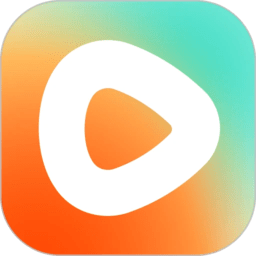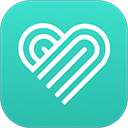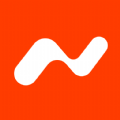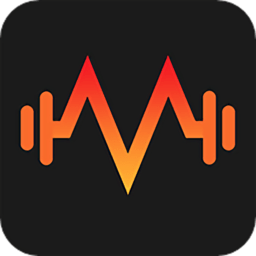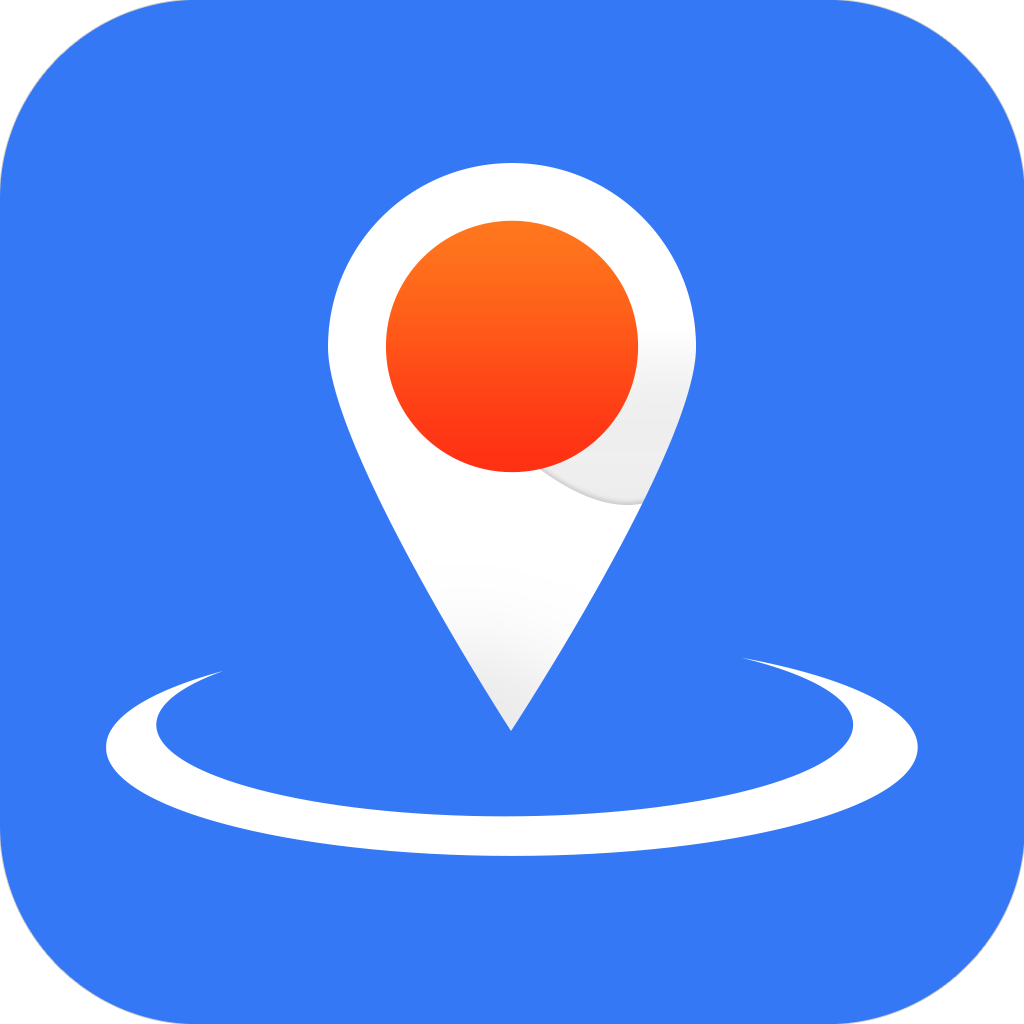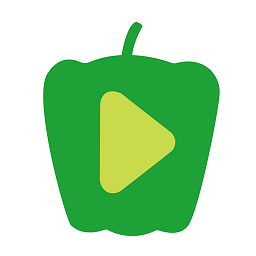浏览器网页如何设置自动刷新?
作者:佚名 来源:未知 时间:2025-02-02
在现代数字化生活中,我们经常需要浏览各种网页以获取信息、监控数据更新或参与限时活动。有时候,为了不错过任何重要更新,手动刷新网页可能变得繁琐且效率低下。幸运的是,大多数现代浏览器都提供了自动刷新网页的功能,无论是内置的定时刷新选项,还是通过扩展程序和脚本实现的更复杂方案,都能极大地提高我们的浏览效率。下面,我们就来探讨几种在不同浏览器中设置自动刷新的方法。
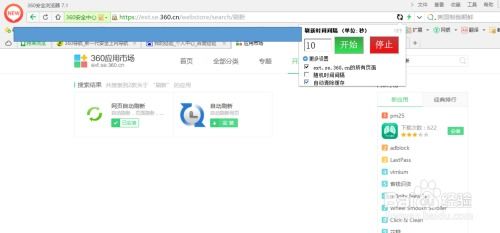
一、使用浏览器内置功能
1. Google Chrome
Chrome浏览器以其简洁高效的界面和强大的扩展性而广受欢迎。要在Chrome中设置自动刷新,虽然没有直接的内置按钮,但你可以通过简单的步骤实现这一功能:
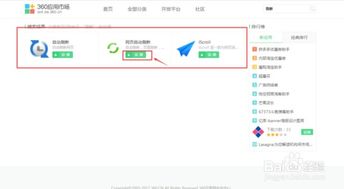
开发者工具法:打开你想要自动刷新的网页,右键点击页面并选择“检查”或使用快捷键Ctrl+Shift+I(Windows/Linux)或Cmd+Opt+I(Mac)打开开发者工具。在开发者工具中,转到“网络”(Network)标签页,然后勾选“禁用缓存”(Disable cache)。接着,返回到“控制台”(Console)标签页,输入以下JavaScript代码并按Enter键执行:
```javascript
setInterval(function(){ location.reload(); }, 刷新间隔时间(毫秒));
```
例如,如果你想每30秒刷新一次,就将`刷新间隔时间(毫秒)`替换为30000。
2. Mozilla Firefox
Firefox浏览器同样提供了强大的定制功能,包括自动刷新网页。与Chrome类似,Firefox也没有直接的自动刷新按钮,但可以通过以下方式实现:
书签法:首先,创建一个新的书签,在名称栏输入任意名称,在地址栏中输入以下JavaScript代码:
```javascript
javascript: (function() { setInterval(function(){ location.reload(); }, 刷新间隔时间(毫秒)); })();
```
保存书签后,访问你想要自动刷新的页面,点击刚才创建的书签即可开始自动刷新。
3. Microsoft Edge
Edge浏览器基于Chromium内核,因此许多Chrome的扩展和技巧同样适用于Edge。设置自动刷新的方法与Chrome基本相同,即通过开发者工具或书签执行JavaScript代码。
开发者工具:打开开发者工具(F12或右键点击页面选择“检查”),在控制台中输入自动刷新代码并运行。
4. Safari(macOS)
Safari浏览器在iOS和macOS上都有广泛应用,虽然它没有像Chrome或Firefox那样直接的开发者工具自动刷新功能,但你可以通过创建书签来执行JavaScript代码实现自动刷新。
书签法:在Safari中,点击书签栏右侧的编辑按钮,选择“添加书签”。在“名称”栏输入任意名称,在“网址”栏输入以下代码:
```javascript
javascript:(function(){setInterval(function(){window.location.reload()},刷新间隔时间(毫秒));})();
```
保存后,访问目标页面并点击该书签即可。
二、利用扩展程序
除了上述手动设置方法外,许多浏览器扩展程序也能帮助用户实现网页自动刷新,这些工具通常更加直观易用,且支持更多自定义选项。
1. Auto Refresh Plus(适用于Chrome和Edge)
Auto Refresh Plus是一款功能强大的扩展,允许用户为特定网站或所有网站设置自动刷新间隔,并支持在标签页处于后台时继续刷新。安装后,只需点击扩展图标,设置刷新间隔并保存即可。
2. Reload Every(适用于Firefox)
Reload Every是Firefox上的一个流行扩展,提供了与Auto Refresh Plus类似的功能。安装后,用户可以在地址栏右侧的扩展图标中设置刷新间隔,并选择是否在标签页不可见时继续刷新。
3. Super Auto Refresh(适用于多种浏览器)
Super Auto Refresh是一款跨浏览器的扩展,虽然可能不是所有浏览器官方商店都能找到,但它通常提供丰富的自动刷新选项,包括定时刷新、随机刷新模式以及针对特定元素的局部刷新等。用户需要根据自己使用的浏览器搜索并安装相应的版本。
三、高级用户选项:使用脚本
对于需要更高级自动化控制的用户,可以考虑使用浏览器脚本(如Tampermonkey或Greasemonkey脚本)来实现自定义的自动刷新逻辑。这些脚本语言(通常是JavaScript)允许用户编写复杂的逻辑,如根据页面内容变化触发刷新、跳过特定广告等。
Tampermonkey/Greasemonkey:首先,安装Tampermonkey(适用于Chrome、Edge、Firefox等)或Greasemonkey(主要针对Firefox)扩展。然后,在扩展的管理界面中创建新的脚本,编写或粘贴自动刷新的JavaScript代码。这种方法虽然需要一定的编程知识,但提供了极高的灵活性和定制性。
四、注意事项
资源消耗:自动刷新会消耗一定的CPU和带宽资源,特别是在刷新频率较高或页面内容复杂时。因此,建议根据实际需要设置合理的刷新间隔。
数据隐私:频繁刷新可能触发网站的访问统计,对于关注隐私的用户来说,这可能是一个考虑因素。同时,确保访问的网站是安全的,避免在自动刷新过程中暴露敏感信息。
电池寿命:在移动设备上,自动刷新可能会加速电池消耗。因此,在不必要时关闭自动刷新功能以延长电池寿命。
通过上述方法,无论是利用浏览器的内置功能、安装扩展程序还是编写脚本,我们都能轻松实现网页的自动刷新,从而提高信息获取的效率。选择哪种方法取决于个人的需求和技术水平。随着技术的不断发展,未来可能会有更多便捷、智能的自动刷新解决方案出现,让我们拭目以待。
- 上一篇: 滴水观音叶子发黄?别急,救治妙招来啦!
- 下一篇: 解决主页无法修改的妙招!